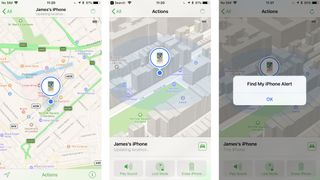Büyük olasılıkla, daha önce kanepenin kenarına düştüklerinde veya otobüste bıraktıklarında aygıtlarınızı bulmak için iPhone'umu Bul'u kullanmışsınızdır - ancak bazen bu özelliğin açık olmasını istemezsiniz. .
Gadget'larınızı satmayı planladığınız veya iCloud hesabınızın konumunuzu izlemesini istemediğiniz için, özelliği oldukça kolay bir şekilde kapatabilirsiniz.
iPad'ler, Mac'ler, Apple Watch'ınız ve hatta Apple AirPod'larınız ve yukarıda belirtilen iPhone dahil olmak üzere her tür Apple cihazı iPhone'umu Bul'u kullanabilir. Aşağıda, teknolojinizi hizmetten nasıl çıkaracağınız konusunda sizinle konuşacağız.
Bir iOS aygıtında iPhone'umu Bul nasıl kaldırılır
iPhone veya iPad'inizdeki Ayarlar bölümüne gidin, ardından sayfanın üst kısmındaki adınıza basın. Burada iCloud adlı bir seçenek bulacaksınız ve ardından iPhone'umu Bul adlı bir bölüm var.
Buradaki özelliği kapatmak için düğmeyi aşağı kaydırabilirsiniz ve buna tıkladığınızda, hizmeti kullanmayı bırakmanıza izin verecektir. Ayrıca iPhone'umu Bul'un çalışmasını durdurmak için iCloud'u tamamen kapatabilirsiniz, ancak bu şekilde, cihazınızın yedekleri gibi diğer bazı özelliklere erişiminizi kaybedersiniz.
iPhone'umu Bul'dan bir Mac nasıl kaldırılır
Mac'inizin başındayken, tam Apple menüsünü açmak için sol üst köşedeki yarısı yenmiş meyve logosuna basın. Burada, Sistem Tercihleri'ne basabileceksiniz ve ardından iCloud seçeneğini bulacaksınız.
Bu menüde, daha sonra kapatmak için değiştirebileceğiniz Mac'imi Bul adlı bir seçeneğiniz olacak. Alternatif bir seçenek, Mac'inizde iCloud'u tamamen kapatmaktır, ancak bu şekilde Apple'ın sunduğu birçok yedekleme özelliğini kaybedersiniz.
Apple Watch veya AirPods iPhone'umu Bul'dan nasıl kaldırılır
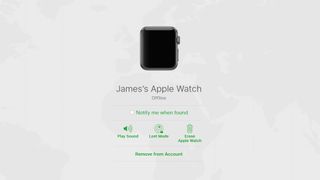
Bir Apple Watch'u veya bir çift Apple AirPod'u kaldırmak için, aygıtı ve ardından içindeki iPhone'umu Bul özelliğini bulmak için iCloud web sitesine (yeni sekmede açılır) gitmeniz gerekir .
Bunu yapmadan önce, çıkarmak istediğiniz cihazda pili bitirdiğinizden emin olun. Bunu neden yapmak istediğinizi tam olarak bilmiyoruz, ancak Apple'ın izleme teknolojisini kapatmadan önce önerdiği bir şey.
All of your devices will appear in this list on the Find My iPhone website, and you'll have to press All Devices on the list to find whatever you want to disconnect.
Press on that device and at the bottom of a small list you'll see the option to remove from account. That button will allow you to disconnect your device entirely from Find My iPhone.
What if I no longer have my device?
Already sold your device or lost it? Before you can turn off Find My iPhone, you'll have to remotely erase it. To do this you can head to the list of devices you have on iCloud.com and then press on the device you want to remove.
On the right hand side it will say remotely erase, and you'll have to enter your Apple ID to be able to do this. Once you've wiped it, you'll then be able to press on the button that says remove from Find My iPhone.